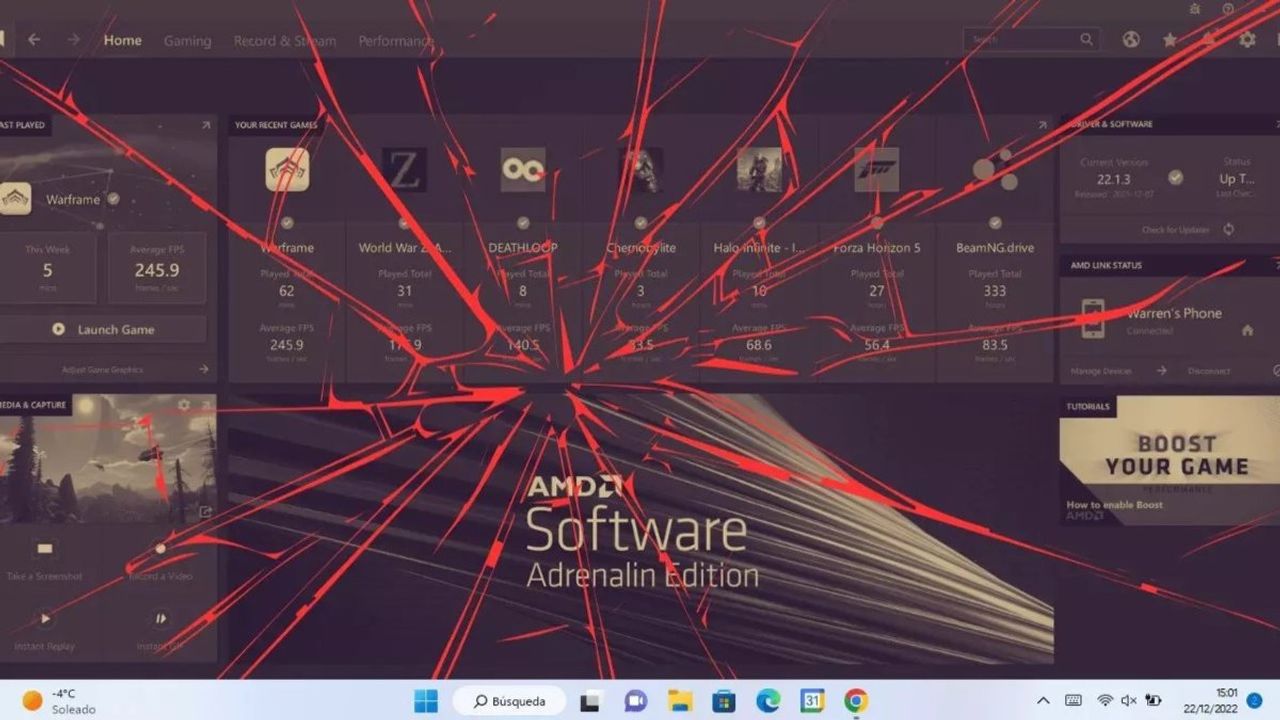
Windows 11'in son güncellemesi, Adrenalin sürücüsünün kontrol panelindeki ayarları varsayılana sıfırlayarak AMD kullanıcılarının sorun yaşamasına neden oluyor ve "rahatsız edici" bir deneyime yol açıyor.
Son Windows 11 güncellemesi çok sayıda değişiklikle birlikte gelmiş ve beklenen Windows Copilot asistanını işletim sistemine entegre etmişti. Sorun da zaten bu asistandan kaynaklanıyor gibi görünüyor.
AMD sürücüsünde fabrika ayarına geri dönme sorunu Sorun ilk olarak AMD'nin forumlarında ortaya çıktı ve kullanıcılar Adrenalin kontrol panelindeki ayarlarının varsayılana sıfırlandığını bildirdi. Bu sorunu yaşayan kullanıcı sayısının hatırı sayılır derecede fazla olduğunu görülüyor. RX 570’in olduğu sistemimde benzer bir durumla karşılaştım ancak sürücüdeki tüm ayarlar bundan etkilenmedi. Adrenalin sürücüsünde kısayol tuşlarını sürekli kapalı tutarım ancak bunların aktif hale geldiğini tespit ettim. İlgili sorunun arkasında Windows 11 KB5030310 toplu güncellemesinin olduğu bildiriliyor.
Öte yandan çoğu kullanıcı sürücü ayarlarını zaten hiç değiştirmediği için genel olarak bu “fabrika ayarına” dönme sorunu çok geniş bir kitleyi etkilemeyecektir. Bunun sürücünün işlevselliği üzerinde herhangi bir etkisi olmasa da, bilgisayarınızı her yeniden başlattığınızda ayarlarınızın sıfırlanacak olması biraz can sıkıcı olabilir.
Ne AMD ne de Microsoft konuyla ilgili bir yanıt vermemiş olsa da, AMD forumlarındaki bir kullanıcı "vivetool" kullanımıyla ilişkili geçici bir çözüm geliştirdi; bu çözüm kısaca, sorunun asıl nedeni olan Window Copilot'u devre dışı bırakıyor.
Bu aracı kullanmak istemeyenler aşağıdaki yolu da deneyebilir:
Windows 11’de Copilot’u devre dışı bırakma
- Ayarlar'ı açın.
- Kişiselleştirme'ye tıklayın.
- Sağ taraftaki Görev Çubuğu sayfasına tıklayın.
- "Görev çubuğu öğeleri" ayarları altında, "Copilot (önizleme)" özelliğini kapatın.
Adımları tamamladıktan sonra, Copilot düğmesi artık Görev Çubuğu'nda kullanılamayacak. Ancak, sohbet robotunu çağırmak için "Win + C" klavye kısayolunu kullanmaya devam edebilirsiniz. Copilot’u tamamen devre dışı bırakmak için ise şu adımlara devam edin:
- Başlat'ı açın.
- Grup İlkesi Düzenleyicisi'ni arayın ve uygulamayı açmak için en üstteki sonuca tıklayın.
- Windows Copilot "Windows Copilot'u Kapat" ilkesine sağ tıklayın ve Düzenle seçeneğini seçin.
- Etkin seçeneğini seçin.
- Uygula düğmesine ve ardından Tamam düğmesine tıklayın.




